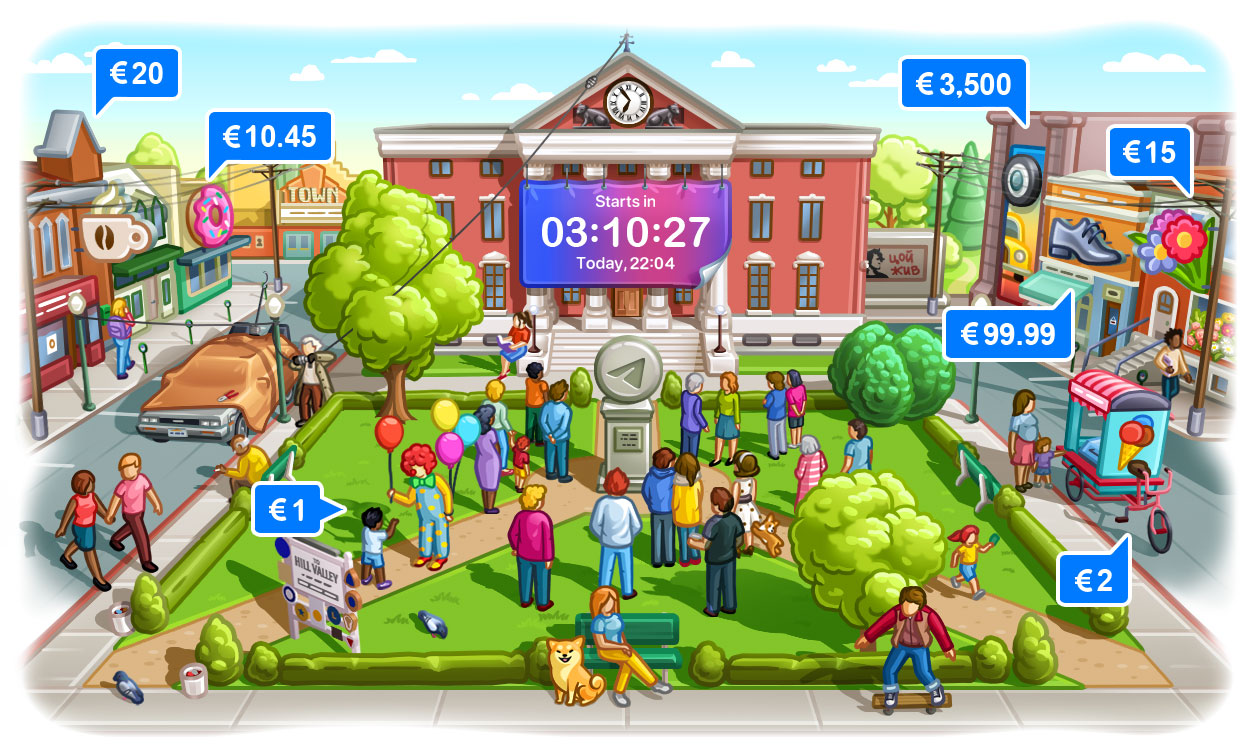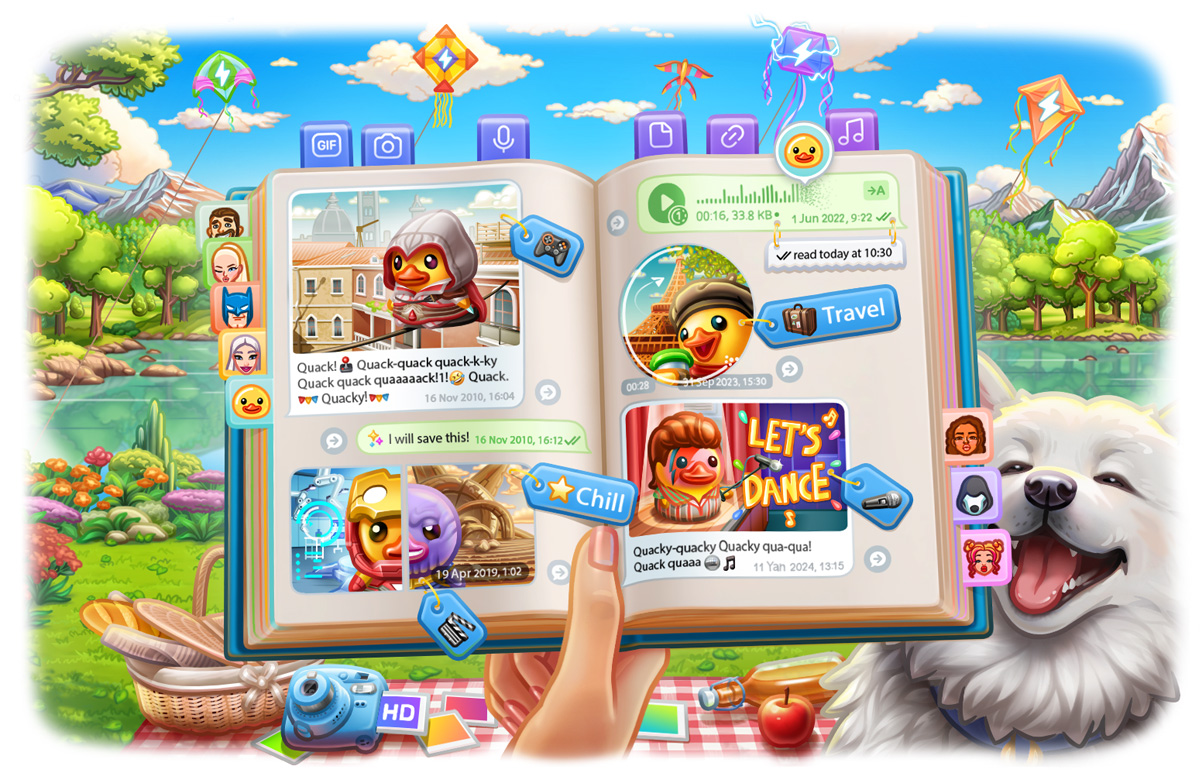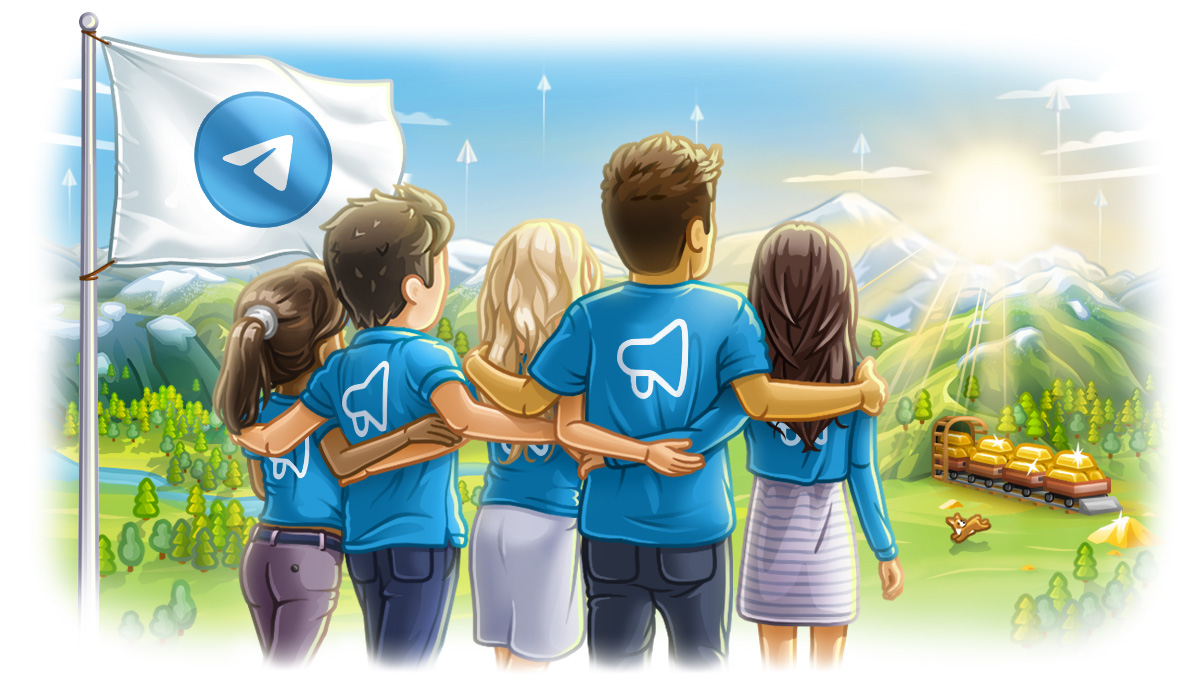Telegram用户名在哪里?
admin
2024-10-22
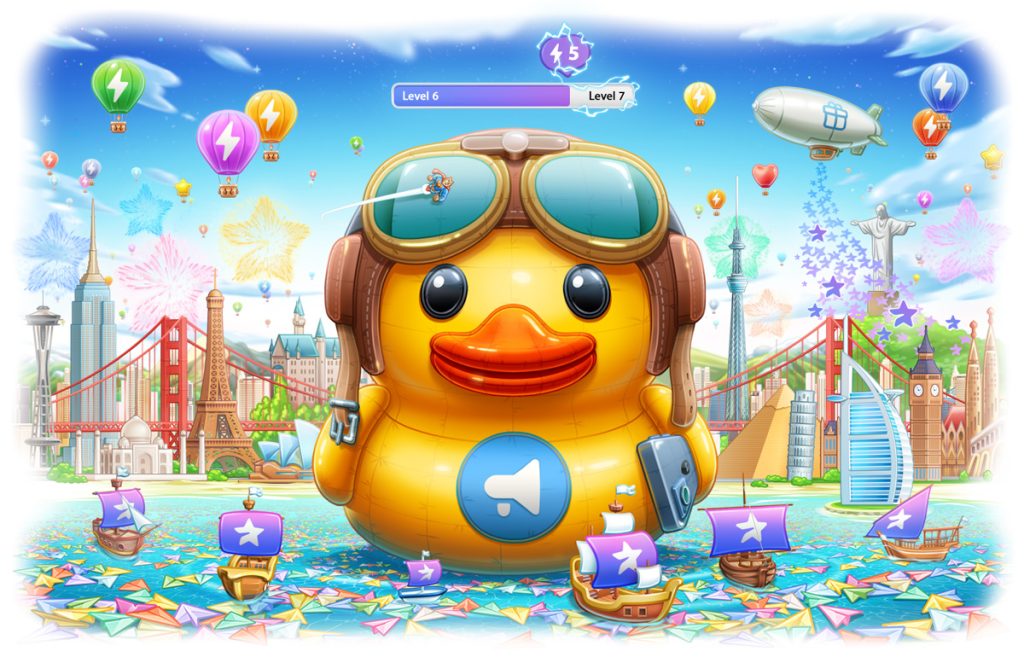
Telegram用户名位于您的个人资料页面。在手机端,打开Telegram,点击左上角的三条横线图标,进入设置,即可看到用户名。在桌面端,点击左上角的菜单图标,进入设置,用户名显示在电话号码下方。如果尚未设置,您可以在此区域设置或修改用户名。
什么是Telegram用户名
Telegram用户名是一种公开的身份标识,允许用户通过@username的格式与其他人互动,而无需分享电话号码。用户名在全球唯一,用户可以通过它快速找到您。
用户名的作用和功能
- 隐私保护
用户名能够保护您的电话号码隐私,其他用户可以通过搜索用户名联系您,而无需知道您的电话号码。这可以有效防止隐私泄露,尤其适合不想公开电话号码的用户。 - 便捷的分享方式
用户名是一种公开可分享的标识,您可以将@username分享给他人,方便对方通过Telegram直接联系您。例如,您可以在社交媒体或名片上分享您的用户名。 - 查找与互动
用户可以通过Telegram的搜索功能,直接输入用户名来查找其他用户。这使得寻找和联系陌生人或新朋友更加简便,同时无需涉及电话号码。
与电话号码的区别
- 隐私性差异
电话号码是个人的核心隐私信息,分享电话号码可能会带来隐私风险。而用户名是用户自定义的可公开信息,允许用户在不泄露电话号码的情况下与他人互动。 - 查找方式
用户名可以通过Telegram的全球搜索功能找到,而电话号码则需要配合国家和地区的区号,并且通常只有存储了该号码的联系人才能找到您。 - 更改灵活性
用户名可以随时在设置中更改,且不会影响账户的其他信息或功能。而电话号码更改时,可能需要重新验证身份,并影响账户绑定和安全。
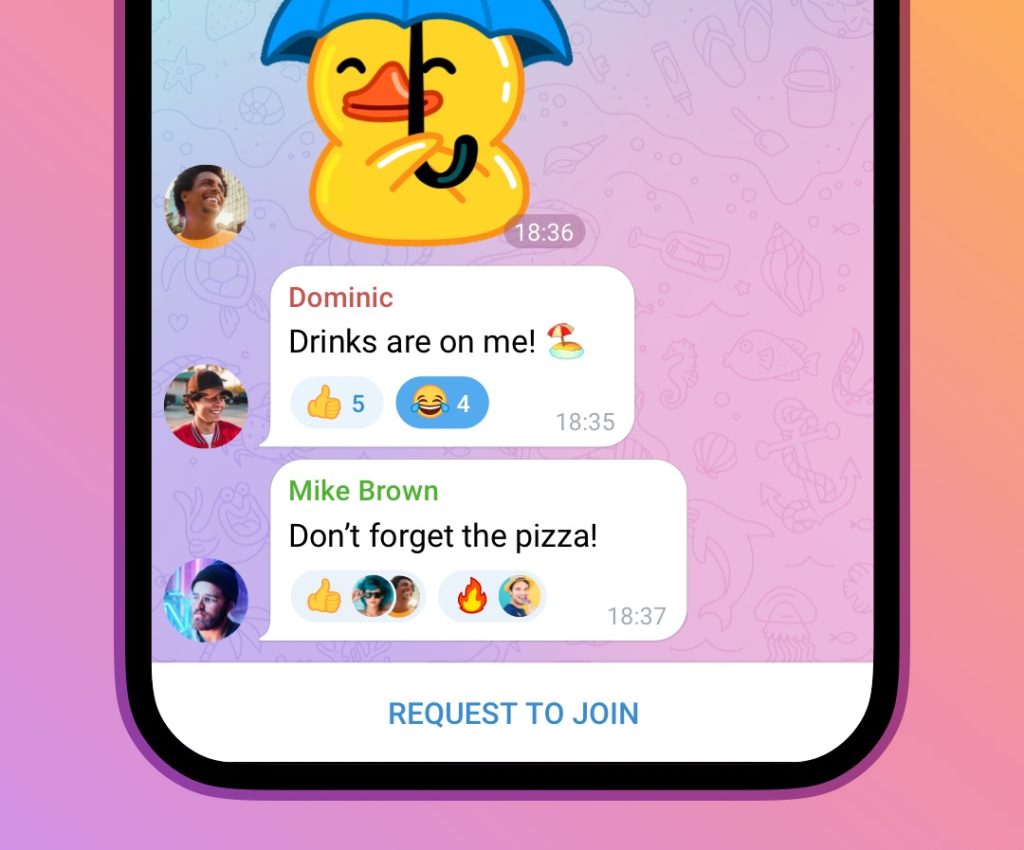
如何设置Telegram用户名
设置Telegram用户名可以让其他用户通过@username的方式找到并联系您,而无需公开电话号码。设置用户名非常简单,只需要几步操作,您就可以创建一个全球唯一的Telegram用户名。
设置用户名的步骤
- 打开Telegram设置
- 打开Telegram应用,点击左上角的“三条横线”图标,进入主菜单。
- 选择设置选项,进入个人资料页面。
- 设置用户名
- 在个人资料页面,点击用户名选项。如果之前没有设置用户名,此处会显示“未设置用户名”。
- 输入您想要使用的用户名。Telegram会实时检测用户名是否已被其他用户使用,确保该用户名唯一。如果已被占用,您需要选择其他名称。
- 保存更改
- 确认用户名可用后,点击保存。您的用户名将立即生效,其他用户可以通过
@username联系您。
- 确认用户名可用后,点击保存。您的用户名将立即生效,其他用户可以通过
用户名格式要求
- 必须唯一
Telegram用户名是全球唯一的,不能与其他用户的用户名重复。确保您选择的用户名没有被他人使用。 - 字符限制
用户名必须包含5到32个字符。可以使用字母(a-z)、数字(0-9)以及下划线(_),但用户名不能包含空格或特殊符号(如$、&等)。 - 大小写不敏感
用户名不区分大小写,即输入@Username与@username效果相同。 - 可更改性
用户可以随时更改用户名,但每次更改后,旧用户名将变得可供其他用户使用。因此,建议选择一个易于记忆且与您相关的用户名。
如何查看自己的Telegram用户名
Telegram用户名可以帮助其他用户通过@username联系您,而不需要公开电话号码。通过简单的步骤,您可以在手机端和桌面端查看并管理您的Telegram用户名。
在手机端查看用户名
- 打开应用并进入主菜单
打开Telegram应用,点击左上角的三条横线图标,进入主菜单。在这个菜单中,您可以访问设置、消息列表和其他功能。 - 进入设置页面
在主菜单中,点击设置,进入个人资料页面。在此页面,您可以查看与账户相关的基本信息,如头像、电话号码和简介。 - 查看和修改用户名
在个人资料页面,您的用户名会显示在头像和电话号码下方,格式为@username。如果未设置用户名,会显示“未设置用户名”,您可以点击该区域进行设置或修改。 - 修改用户名(可选)
您可以随时点击用户名区域并输入新的用户名。Telegram会检查该用户名是否可用,确保其唯一性。用户名格式必须符合规则(字母、数字和下划线,长度5到32个字符)。
在桌面端查看用户名
- 打开Telegram桌面版并进入菜单
打开Telegram桌面版,点击左上角的菜单图标(通常是您的头像或三条横线图标),进入主菜单。 - 进入个人设置
在主菜单中,点击设置,进入您的个人资料页面,查看账户信息,包括头像、电话号码和简介。 - 查看和修改用户名
用户名将显示在个人资料页面的电话号码下方,格式为@username。如果您还没有设置用户名,系统会提示“未设置用户名”。点击该区域可以设置或修改用户名。
为什么查看和设置Telegram用户名很重要
- 便于联系
用户名允许您轻松与他人分享,方便他们通过Telegram联系您,而不需要透露电话号码。 - 隐私保护
用户名有助于保护您的电话号码隐私。通过使用用户名,其他用户可以在不知电话号码的情况下与您联系。 - 个性化和识别
用户名为您提供了一个个性化的标识,帮助朋友、客户或联系人更容易找到您,同时也可根据个人或业务需求进行设置。
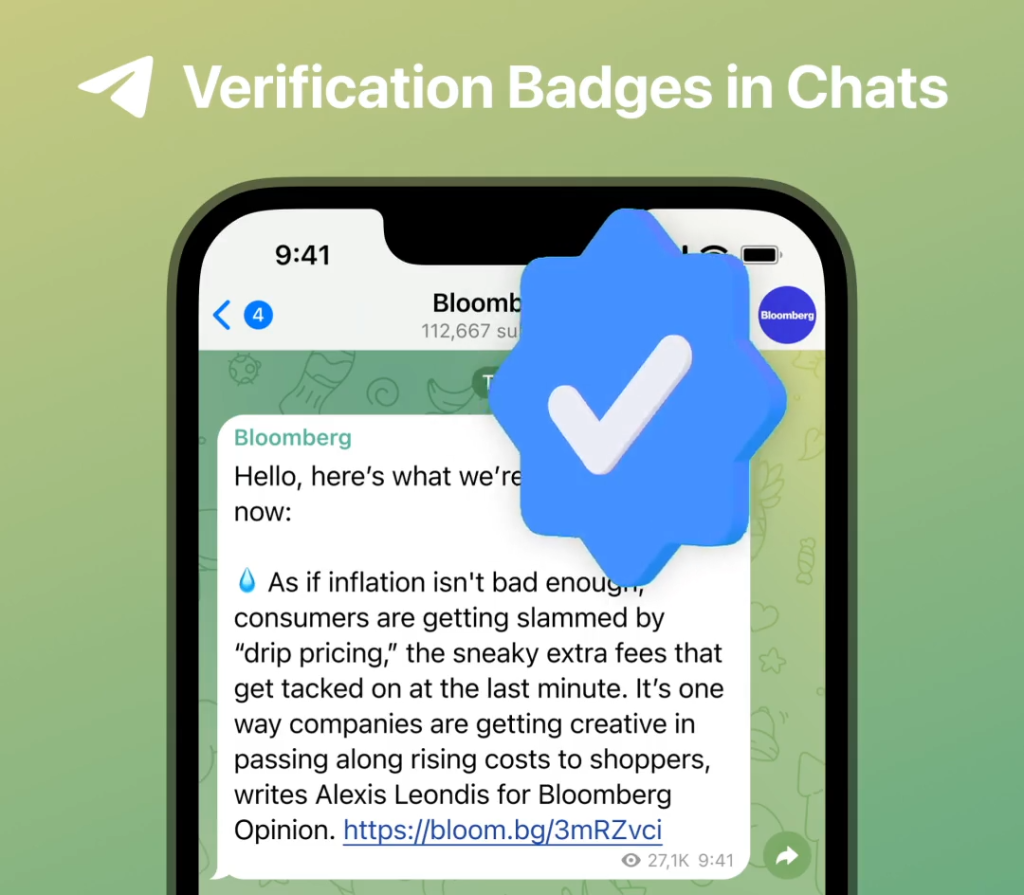
用户名的隐私设置
Telegram允许用户设置和管理自己的用户名,以便其他人通过@username联系您,而不必公开电话号码。通过合理的隐私设置,您可以控制用户名的可见性,确保账户安全并保护个人隐私。
如何隐藏或公开用户名
- 默认用户名可公开
Telegram的用户名默认是公开的,一旦您设置了用户名,任何人都可以通过搜索@username找到您并与您联系。使用用户名时,您无需公开电话号码,这为保护隐私提供了额外的安全保障。 - 删除或不设置用户名
如果您不想让陌生人通过用户名找到您,可以选择不设置用户名,或者删除已经设置的用户名。这样,其他用户将无法通过用户名找到您,只能通过电话号码(如隐私设置允许)或作为联系人查找。- 要删除用户名,打开Telegram设置,点击用户名,删除当前的用户名,然后保存更改。
- 设置“仅限联系人”查看权限
虽然Telegram不提供直接隐藏用户名的功能,但您可以通过隐私设置,限制陌生人对其他联系方式(如电话号码)的访问权。要设置隐私权限:- 打开设置 > 隐私与安全,在“电话号码”部分,将其设置为“我的联系人”或“没有人”,这样即使其他人知道您的用户名,也无法通过电话号码联系到您。
用户名的隐私保护措施
- 用户名与电话号码分离
用户名和电话号码是分开的,设置用户名不会自动公开您的电话号码。这意味着其他用户通过@username找到您时,无法直接获取您的电话号码,保障了隐私。 - 避免泄露个人信息
设置用户名时,避免使用带有明显个人信息的名称(如全名、生日等),以防止他人通过用户名获取更多关于您的信息。使用与个人身份无关的昵称是一个较为安全的做法。 - 定期更改用户名
如果您担心用户名已经被广泛分享,您可以定期更改用户名。Telegram允许随时修改用户名,旧用户名在更改后会变得可供其他用户使用,您也可以使用新的用户名保护隐私。 - 保护其他隐私信息
除了用户名外,您还可以进一步管理Telegram的隐私设置,限制谁能看到您的在线状态、电话号码和个人资料信息。打开设置 > 隐私与安全,根据个人需求调整每项隐私设置,以加强保护。
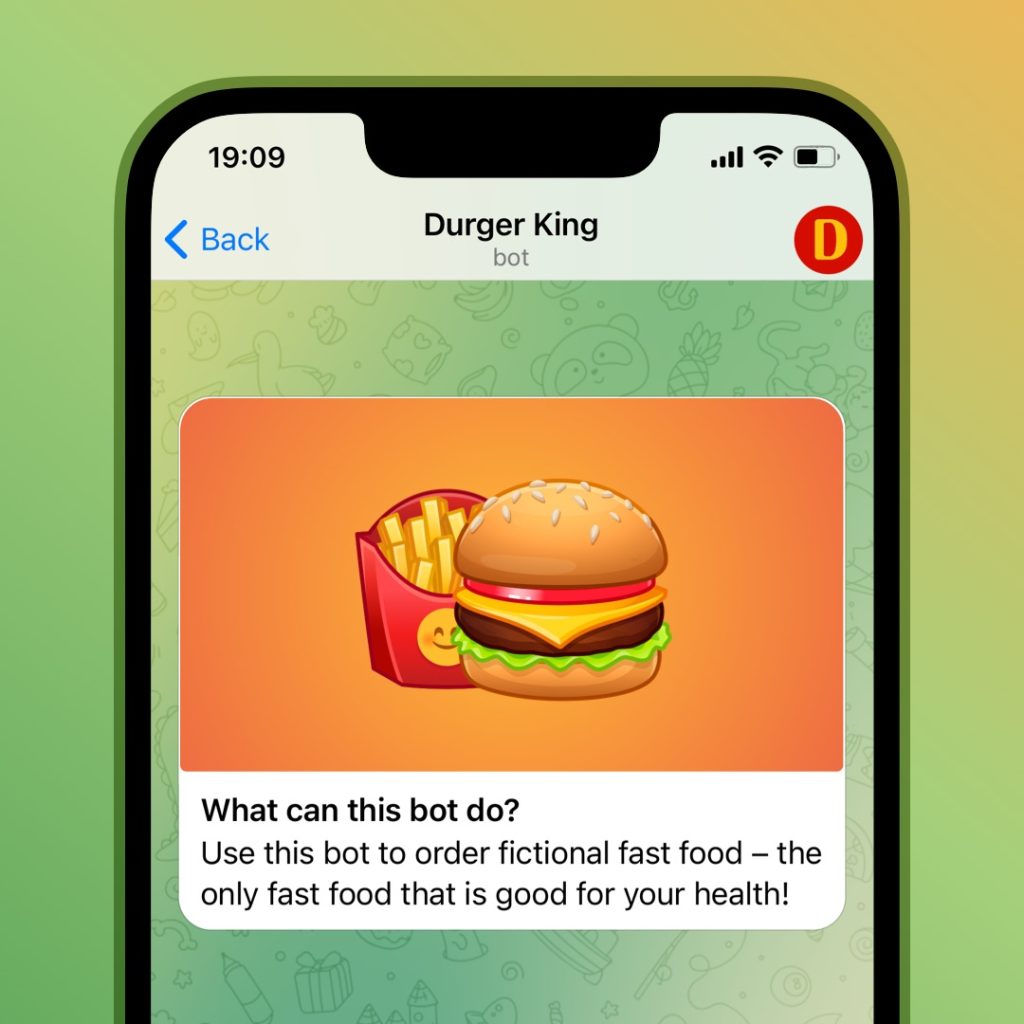
更改Telegram用户名的步骤
在Telegram中,您可以随时更改自己的用户名。更改用户名后,新的@username将立即生效,其他用户可以通过新的用户名找到您。以下是更改现有用户名的步骤以及需要注意的事项。
如何更改现有的用户名
- 手机端更改用户名
- 打开Telegram应用,点击左上角的三条横线图标,进入主菜单。
- 选择设置,进入您的个人资料页面。
- 在个人资料页面,点击用户名一栏。您将看到当前的用户名或“未设置用户名”字样。
- 输入新的用户名。Telegram会自动检查该用户名是否可用。用户名必须是全球唯一的,不能重复。
- 确认用户名可用后,点击保存,您的新用户名将立即生效。
- 桌面端更改用户名
- 打开Telegram桌面版,点击左上角的菜单图标(通常是您的头像或三条横线图标)。
- 选择设置,进入个人资料页面。
- 点击用户名栏,输入新的用户名。与手机端一样,Telegram会检测用户名的可用性。
- 输入一个可用的用户名后,点击保存,更改即刻生效。
注意事项及限制
- 用户名必须唯一
用户名是全球唯一的,每个用户名只能被一个账户使用。如果您输入的用户名已被其他用户使用,Telegram将提示您选择另一个用户名。确保选择不易被他人使用的独特用户名。 - 字符限制和格式要求
用户名必须为5到32个字符,且只能包含字母(a-z)、数字(0-9)和下划线(_)。用户名不能包含空格或其他特殊符号。 - 用户名的公开性
您的用户名是公开的,任何人都可以通过搜索@username找到您。即使您更改了用户名,原用户名将变得可供其他用户使用,因此在选择新用户名时,确保它符合您的需求。 - 旧用户名的回收
更改用户名后,旧的用户名将立即释放,其他用户可以注册并使用您的旧用户名。若您不希望他人使用您的旧用户名,您需要留意并避免随意更改。 - 避免频繁更改
尽管Telegram允许您随时更改用户名,但频繁更改可能会使联系人难以找到您。此外,您的新用户名可能需要时间让您的网络和联系人适应。
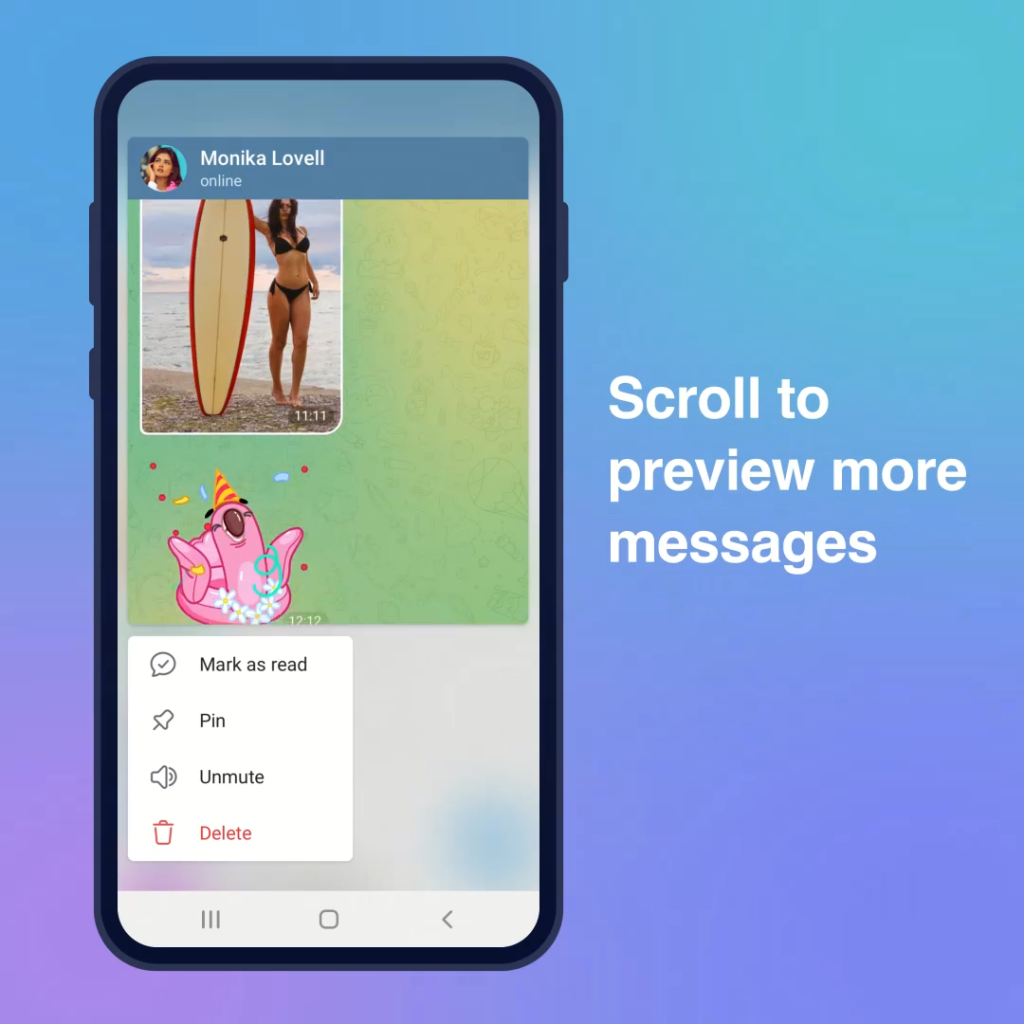
用户名无法使用的常见问题
在设置或更改Telegram用户名时,您可能会遇到用户名不可用的情况。Telegram对用户名的格式和唯一性有特定的要求,因此了解为什么用户名不可用以及如何选择合适的用户名非常重要。
用户名不可用的原因
- 用户名已被使用
Telegram用户名是全球唯一的,每个用户名只能被一个账户使用。如果您尝试设置的用户名已经被其他用户使用,Telegram将提示该用户名不可用。这是用户名无法使用最常见的原因。 - 用户名过短或过长
Telegram要求用户名长度在5到32个字符之间。如果您输入的用户名不符合这个字符要求,Telegram将无法接受该用户名。 - 用户名包含不允许的字符
用户名只能使用字母(a-z)、数字(0-9)和下划线(_)。如果您输入的用户名包含空格或特殊符号(如$、#、&等),Telegram会提示该用户名格式错误,无法使用。 - 用户名被限制或禁用
某些用户名可能与敏感词汇或保留字相关联,出于平台安全或政策原因,Telegram会禁止这些用户名的使用。使用与知名品牌、组织或政府机构类似的用户名也可能导致其不可用。 - 用户名已被释放
如果用户名之前被使用并且账号已经不活跃,用户名可能被释放供其他人使用。然而,某些释放的用户名可能需要等待一定时间,或在特定情况下被限制重新注册。
如何选择可用的用户名
- 尝试更独特的组合
如果您想使用的用户名已经被占用,尝试在用户名中加入数字或字母组合,使其更具独特性。例如,如果@john不可用,可以尝试@john123或@john_smith。 - 使用与您身份相关的独特元素
尝试在用户名中加入与您相关的独特标识,如您的城市名、职业或爱好。例如,如果您喜欢摄影,可以尝试@john_photographer或@john_photo. - 避免使用敏感词或品牌名称
避免使用与知名品牌、组织或公共机构相关的名称。这些用户名可能已被限制或禁用,无法注册。选择独特且不涉及敏感词汇的用户名,可以确保其可用性。 - 检查用户名的长度和格式
确保用户名的长度在5到32个字符之间,并且只包含字母、数字或下划线。不要使用空格或其他特殊符号。 - 组合您的名字和兴趣
通过将您的名字与兴趣、爱好或职业相结合,可以创造出一个独特的用户名。例如,@mike_coder、@linda_travels等这样的组合会增加用户名的可用性。
如何查看我的Telegram用户名?
在手机端,打开Telegram,进入设置页面,用户名会显示在头像和电话号码下方。在桌面端,点击左上角的菜单图标,进入设置即可看到用户名。
如何设置或修改我的Telegram用户名?
进入设置页面,在用户名部分点击并输入新的用户名。确保用户名唯一且符合格式要求,保存后即可生效。
为什么我无法设置想要的用户名?
用户名必须是全球唯一的。如果您尝试的用户名已被占用,Telegram会提示不可用,您需要选择其他未被使用的用户名。